سلة محذوفات Android – كيفية استعادة الملفات المحذوفة على Android
في بعض الأحيان ، تقوم بحذف جميع الصور والملفات المهمة وأي بيانات أخرى من هاتف Android الخاص بك. يعد حذف الملفات عن طريق الخطأ بمثابة إحساس غارق في القلب ، ولا يستطيع فهم ألم حذف الملفات إلا من يحدث له.
يمكن أن تكون صورة أو مستندًا مهمًا أو ذكرى سعيدة فقدتها عن طريق الخطأ. بعد حذف الملفات أثناء عملية إعادة تشغيل الهاتف أو بوسائل أخرى ، قد تفكر فيما إذا كان من الممكن استعادة الملفات المحذوفة على Android؟
حسنًا ، يمكنك استعادة الملفات المحذوفة من خلال سلة المحذوفات. بشكل أساسي ، تساعد سلة المحذوفات في استعادة الملفات المحذوفة بنقرة واحدة. لذلك ، من الواضح أن الناس يحبون أن يكون لديهم سلة محذوفات على هواتف Android أيضًا.

ولكن ، هل هناك أي سلة مهملات على أجهزة Android؟ إذا كانت الإجابة بنعم ، فكيف يمكن الوصول إلى سلة المحذوفات على هاتف Android؟ إذا لم يكن كذلك ، فمن أين تحصل الملفات على مخزن ، وكيف يمكنك استرداد الملفات المحذوفة عندما تريد ذلك.
في هذه المقالة ، سنناقش جميع الأسئلة بالتفصيل. أيضًا ، سنوضح لك كيفية تثبيت سلة محذوفات Android على هاتف Android الخاص بك.
أيضًا ، سنناقش الطريقة الآمنة والآمنة لاستعادة الملفات المحذوفة على جهاز Android.
إلق نظرة!
الجزء 1 أين توجد سلة محذوفات Android الخاصة بي؟
دعنا نوضح لك أنك لن تتمكن من العثور على أي سلة محذوفات على هواتف Android لأنها غير متوفرة فيها. السبب الرئيسي لذلك هو سعة التخزين المقيدة لهاتف Android.
عادةً ما تحتوي هذه الهواتف على سعة تخزين تتراوح من 32 جيجابايت إلى 256 جيجابايت ، وهو ما لا يكفي لصندوق إعادة تدوير Android في هواتف Android. علاوة على ذلك ، إذا كانت هناك سلة محذوفات في جهاز Android الخاص بك ، فسيستخدم التخزين للملفات غير الضرورية.
من ناحية أخرى ، تحتوي أنظمة التشغيل المستندة إلى الكمبيوتر ، بما في ذلك Windows و macOS ، على سلة محذوفات ، لكن أجهزة Android لا تفعل ذلك. ولكن ، إذا كنت ترغب في استعادة الملفات المحذوفة على جهاز Android الخاص بك ، فهناك العديد من التطبيقات المفيدة التي يمكن أن تساعدك.
سلة المحذوفات على Android من خلال تطبيقات أخرى
- سلة محذوفات البريد الإلكتروني في Android

كل عملاء البريد الإلكتروني ، بما في ذلك Outlook و Gmail و Yahoo ، لديهم مجلدات المهملات الخاصة بهم لاستعادة رسائل البريد الإلكتروني المحذوفة على أساس مؤقت. افتح تطبيق البريد الإلكتروني الخاص بك على هاتف Android الخاص بك وانقر فوق مجلد المهملات للوصول إلى رسائل البريد الإلكتروني المحذوفة.
- سلة المحذوفات في مستكشف الملفات
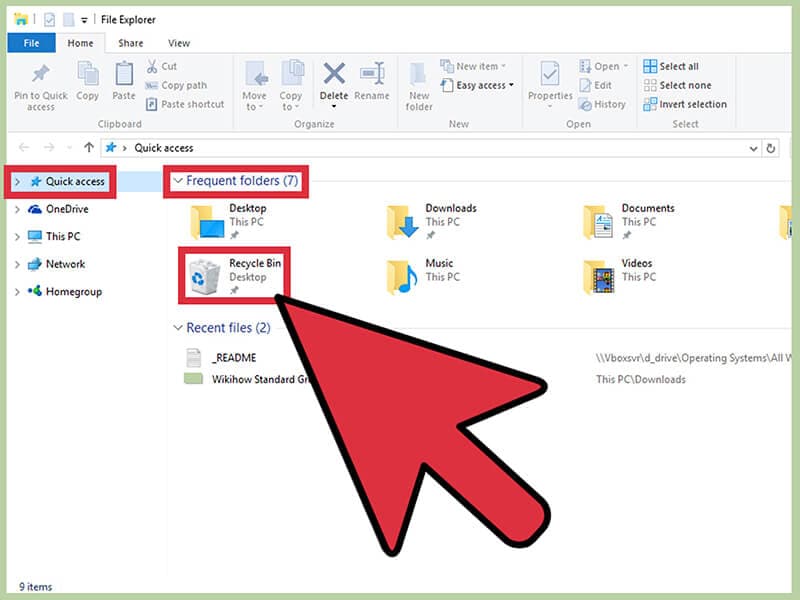
تمتلك مستكشفات الملفات مثل ES File Explorer و Dropbox سلة المحذوفات الخاصة بها. من هناك ، يمكنك استعادة الملفات المحذوفة مؤقتًا.
- المهملات في تطبيق الصور
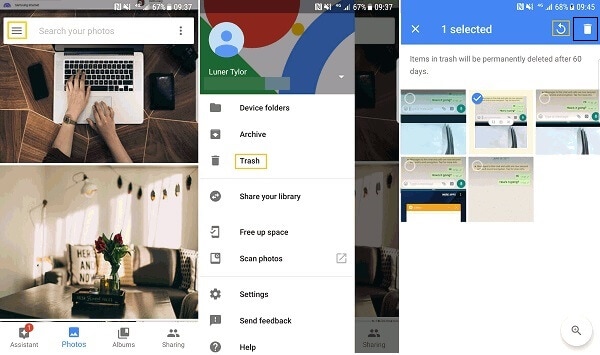
تحتوي تطبيقات الصور مثل Google Photo أيضًا على مجلد مهملات مدمج. يسمح لك باستعادة الصور المحذوفة مؤقتًا على هواتف Android الخاصة بك.
الجزء 2 كيفية استعادة الملفات المحذوفة بدون Android Recycle Bin؟
نظرًا لأن هواتف Android لا تحتوي على سلة مهملات Android الخاصة بها. لذلك ، من الصعب جدًا استعادة الملفات المحذوفة على هذه الأجهزة.
لا تقلق!
بمساعدة تطبيقات الطرف الثالث ، يمكنك استعادة البيانات المحذوفة على هاتفك. ألق نظرة على التطبيقات التالية التي تساعدك على استعادة الملفات المحذوفة على جهاز Android.
2.1 DrFoneTool – استعادة البيانات (Android)
DrFoneTool-Data Recovery (Android) هو أول تطبيق لاستعادة البيانات يوفر طريقة موثوقة وفعالة لاستعادة الملفات المحذوفة. باستخدامه ، يمكنك بسهولة استعادة الصور المحذوفة ورسائل WhatsApp والرسائل النصية والملفات الصوتية ومقاطع الفيديو وجهات الاتصال والمزيد.
أفضل شيء عن أداة استعادة البيانات DrFoneTool هو أنها آمنة وسهلة الاستخدام. علاوة على ذلك ، فهو متوافق مع جميع الإصدارات الأحدث والسابقة من Android.
ما الذي يجعل DrFoneTool أفضل تطبيق لاستعادة البيانات في العالم؟
- 1. استرجاع البيانات بأعلى معدل نجاح في الصناعة.
- 2. استعادة الصور المحذوفة ومقاطع الفيديو وجهات الاتصال والرسائل وسجلات المكالمات والمزيد.
- 3. متوافق مع 6000+ جهاز أندرويد.
- 4. يدعم استخراج البيانات من هواتف Samsung المكسورة.
خطوات لاستعادة ملفات Android المحذوفة بمساعدة DrFoneTool
اتبع الخطوات الواردة أدناه لاستعادة البيانات المحذوفة من جهاز Android الخاص بك
الخطوة 1: قم بتوصيل جهازك بالنظام

أولاً ، قم بتنزيل DrFoneTool على نظامك واختر خيار ‘استعادة البيانات’.
بعد ذلك ، قم بتوصيل جهاز Android الخاص بك بالكمبيوتر باستخدام كابل USB.
الخطوة 2: تنشيط تصحيح أخطاء USB
الآن ، قم بتنشيط تصحيح أخطاء USB على هاتف Android الخاص بك.

ولكن ، إذا كان لديك إصدار Android 4.2.2 أو إصدار أحدث ، فستتلقى رسالة منبثقة. اضغط على ‘موافق’. يتيح تصحيح أخطاء USB.
الخطوة 3: حدد الملف
عندما يتم توصيل الجهاز بنجاح ، ستعرض أداة Android Data Recovery أنواع البيانات التي يدعمها. تحتاج إلى اختيار نوع البيانات التي تريد استعادتها.
ثم حدد الملف الذي تريد مسحه ضوئيًا وانقر فوق ‘التالي’ للخطوة التالية لإجراء استعادة البيانات.
الخطوة 4: معاينة واستعادة البيانات من هاتف Android

بعد انتهاء الفحص ، يمكنك الآن معاينة البيانات المستردة واحدة تلو الأخرى. هنا يجب عليك التحقق من العناصر التي تحتاجها ثم النقر فوق ‘استرداد’ للحفظ في نظامك.
الخطوة الخامسة: الخطوة النهائية
ثم الخطوة الأخيرة هي تحديد الملفات التي ترغب في إلغاء حذفها والنقر فوق ‘استرداد’.
2.2 EaseUS MobiSaver لنظام Android
EaseUS MobiSaver هي أداة أخرى لاستعادة بيانات سلة المحذوفات على نظام Android تحظى بشعبية بين الناس. نظرًا لأنه أيضًا تطبيق تابع لجهة خارجية ، فهو غير مثبت على هاتف Android ، مما يوفر مساحة تخزين Android. بوجود هذا التطبيق ، يمكنك استعادة الملفات المحذوفة.
باستخدام أداة الاسترداد هذه ، يمكنك بسهولة استعادة الصور المحذوفة على هاتف Android الخاص بك. يمكن أن يساعدك أيضًا في استعادة جهات الاتصال المفقودة بعد إعادة ضبط مصنع Android.
أفضل جزء هو أن EaseUS مجاني تمامًا للتنزيل لاستعادة الملفات المحذوفة على Android.
2.3 Fonepaw Android Data Recovery
FonePaw هو برنامج لاستعادة ملفات Android يسمح لك باستعادة البيانات المفقودة أو المحذوفة من جهاز Android. يمكنه استعادة الملفات المحذوفة واستعادة الصور المحذوفة واستعادة رسائل WhatsApp ومقاطع الفيديو والعديد من الملفات الأخرى.
لاستخدامه ، ستحتاج إلى تثبيته على نظامك ثم توصيل جهازك بنظامك. بعد ذلك ، افحص الملفات وحدد الملف الذي تريد استعادته على جهازك.
يمكن أن تستغرق العملية وقتًا أطول مقارنةً بـ DrFoneTool-Data Recovery (Android).
في الختام
من المؤسف جدًا أن أجهزة Android لا تحتوي على سلة المهملات الخاصة بها. ولكن لاستعادة الملفات المحذوفة على Android ، يمكنك الحصول على مساعدة من تطبيقات الطرف الثالث. هل تبحث عن أداة استعادة بيانات موثوقة وآمنة؟
إذا كان الجواب نعم ، إذن DrFoneTool – استعادة البيانات (Android) هو الخيار الأفضل لك. إنها من بين أفضل الطرق لاستعادة البيانات المفقودة والمحذوفة من أي جهاز يعمل بنظام Android.
أحدث المقالات